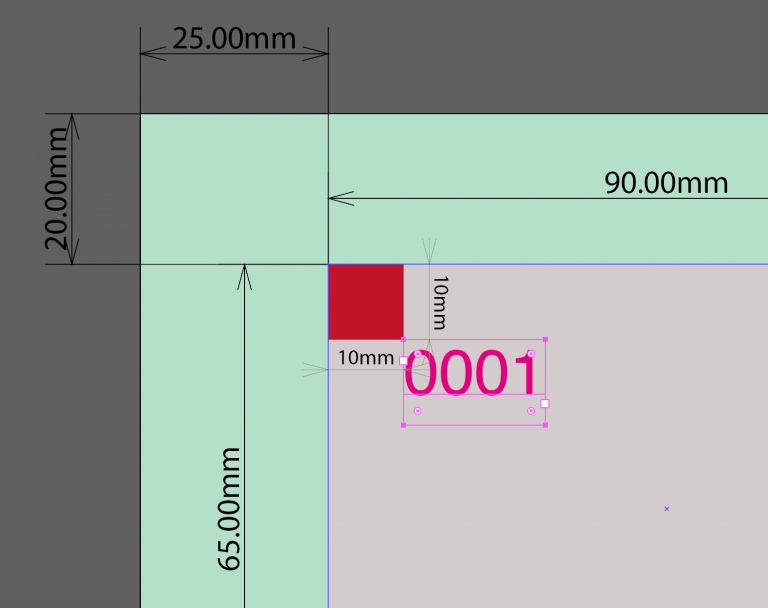イラレで簡単にナンバリングが出来る『ナンバリングマスター』の使い方(基本的な考え方)についてご案内します。
アートボード(ドキュメント)サイズと用紙設定について
ナンバリングマスターをご利用の際に、必ずご確認いただきたいポイントが、アートボード(ドキュメント)サイズとイラレプリント機能の用紙設定が一致しているか否かです。
ここが一致していないと、意図していない箇所へのナンバリング結果となってしまいます。
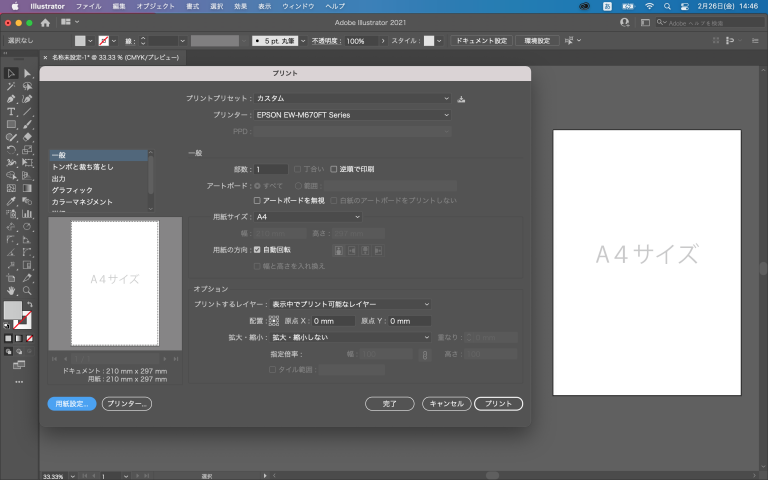
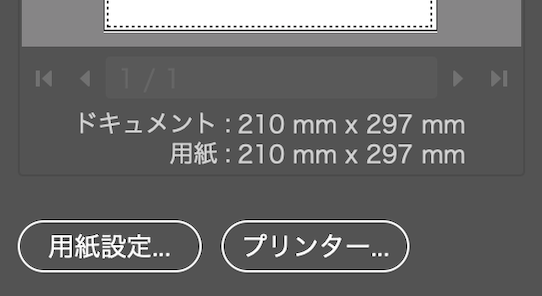
ドブがある場合のラベルサイズについて
ナンバリングマスターの設定項目に”ドブ” に関する設定箇所はございません。
その為、ラベルサイズの数値を入力する場合は、ドブの幅と高さを加えた値をラベルサイズとして入力する必要があります。
また、ドブがある場合は、ラベルサイズの設定箇所の『行列指定』のチェックを外し、数値入力をしてご利用ください。
ラベルサイズ設定
仕上がりのラベルサイズは、幅80ミリ高さ60ミリだった場合、ドブの幅10ミリ高さ5ミリを加えた、幅90ミリ高さ65ミリをラベルサイズとして数値入力してください。
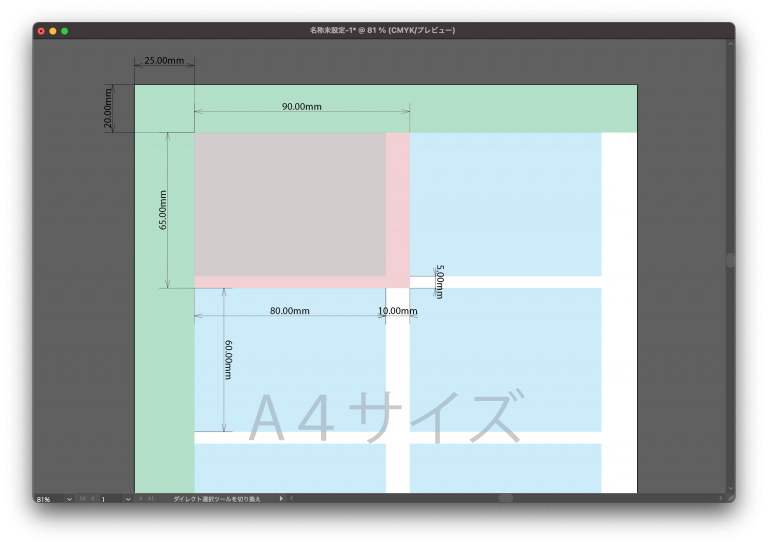
詳細設定の数値入力について(参考)
先図(上記画像)のような寸法値の場合の余白及びラベルサイズ、また、オブジェクト位置について詳細設定の入力についてご案内致します。
ポイント(tips)としては、用紙余白の”右” と ”下” の数値入力をしないことです。
数値入力をしてしまうことで、上下左右の余白の数値からナンバリングエリアが自動計算される為、そのエリアサイズとラベルサイズに矛盾が生じる場合、意図した面付け数(結果)になりません。
- 用紙余白の値でナンバリング領域を決定
- ラベルのサイズで面付け可能数を自動計算
- オブジェクト位置でラベル内のナンバリング箇所を決定
これらを自動演算する仕様となっています。
用紙余白(緑網掛けエリア)左余白幅25ミリ上余白高さ20ミリ
ドブを含んだラベルサイズ(赤網掛けエリア)幅90(80+10)ミリ高さ65(60+5)ミリ
上記寸法値の場合、以下のように数値入力します。
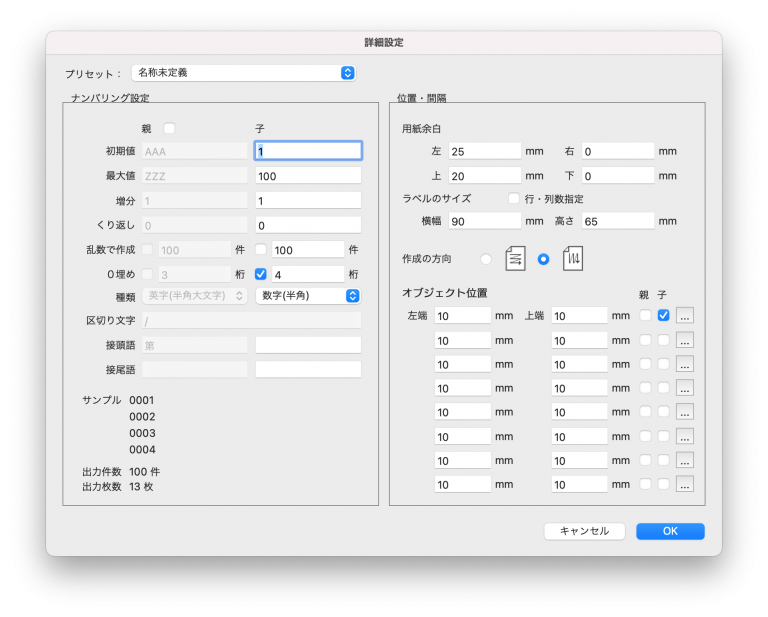
この設定内容でナンバリングマスターを実行すると、以下のようなナンバリング結果になります。(※ 赤い四角は生成されません。)
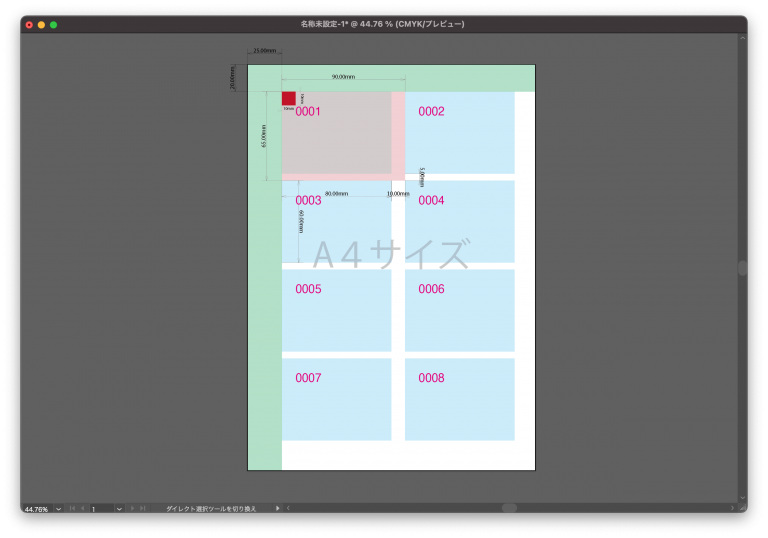
オブジェクト位置について
オブジェクト位置とは、ラベルサイズ内のどの箇所にナンバリング生成させるかの位置指定の数値になります。
今回の場合、ラベルサイズ(赤網掛けエリア)の左端から右方向に10ミリ上端から下方向に10ミリと数値指定した結果、以下のようにナンバリングされます。
(※ 繰り返しになりますが赤い四角は生成されません。)